دالة IPMT في Excel
تستخدم دالة IPMT في Excel لحساب دفعة الفائدة لفترة معينة في استثمار أو قرض، بناءً على دفعات دورية وثابتة ومعدل فائدة ثابت في Excel.
صيغة الدالة والوسائط
IPMT(المعدل, الفترة, العدد_الإجمالي_للدفعات, القيمة_الحالية, [القيمة_المستقبلية], [النوع])
(1) المعدل: مطلوب. إنه معدل الفائدة لكل فترة.
يجب أن يكون المعدل متسقًا مع فترات الدفع. إذا كان معدل الفائدة السنوي هو 6٪، يمكنك تغييره كما يلي:
- لدفعات نصف سنوية، تحتاج إلى تحويله إلى معدل فائدة نصف سنوي: 3٪ (=6٪/2);
- لدفعات ربع سنوية، تحتاج إلى تحويله إلى معدل فائدة ربع سنوي: 1.5٪ (=6٪/4);
- لدفعات شهرية، تحتاج إلى تحويله إلى معدل فائدة شهري: 0.5٪ (=6٪/12).
(2) الفترة: مطلوب. إنها الفترة المحددة التي ستحسب فيها دفعة الفائدة. يجب أن تكون في النطاق من 1 إلى العدد_الإجمالي_للدفعات.
(3) العدد_الإجمالي_للدفعات: مطلوب. إنه العدد الإجمالي لفترات الدفع.
معظم الوقت، يمكنك الحصول على معلومات عن عمر الاستثمار أو القرض، وتكرار الدفع. على سبيل المثال، هناك استثمار لمدة 3 سنوات، ويمكنك حساب العدد الإجمالي لفترات الدفع كما يلي:
- لدفعات نصف سنوية، العدد الإجمالي للفترات هو 6 (=3*2);
- لدفعات ربع سنوية، العدد الإجمالي للفترات هو 12 (=3*4);
- لدفعات شهرية، العدد الإجمالي للفترات هو 36 (=3*12).
(4) القيمة_الحالية: مطلوب. إنها القيمة الحالية، أو المبلغ الإجمالي الذي تستحقه سلسلة من الدفعات المستقبلية في الوقت الحالي.
(5) القيمة_المستقبلية: اختياري. إنها القيمة المستقبلية، أو رصيد نقدي تريد تحقيقه بعد إجراء الدفعة الأخيرة. إذا تم حذفها، سيتم اعتبارها صفرًا.
(6) النوع: اختياري. قيمة تشير إلى وقت الدفع. هناك نوعان:
- 0 أو محذوف: الدفع في نهاية كل فترة؛
- 1: الدفع في بداية كل فترة.
القيمة المرجعة
قيمة عددية.
تقوم دالة IPMT بإرجاع دفعة الفائدة للفترة المحددة لاستثمار أو قرض، بناءً على دفعات دورية وثابتة ومعدل فائدة ثابت.
ملاحظات الاستخدام
(1) يجب أن يكون المعدل متسقًا مع فترات الدفع.
(2) بالنسبة للتدفق النقدي الخارج، يجب أن تكون قيمة القيمة_الحالية والقيمة_المستقبلية أرقامًا سالبة؛ وبالنسبة للتدفق النقدي الداخل، يجب أن تكون قيمة القيمة_المستقبلية والقيمة_الحالية أرقامًا موجبة.
(3) ترجع دالة IPMT قيمة الخطأ #NUM! إذا كانت قيمة العدد_الإجمالي_للدفعات أقل من 0.
(4) ترجع دالة IPMT قيمة الخطأ #NUM! إذا كانت قيمة الفترة أقل من 1 أو أكبر من قيمة العدد_الإجمالي_للدفعات.
(5) ترجع دالة IPMT قيمة الخطأ #VALUE! إذا كان أي من الوسائط المقدمة غير رقمي.
أمثلة الصيغ
المثال 1: حساب دفعات الفائدة الشهرية على بطاقة ائتمان في Excel
على سبيل المثال، وقعت اتفاقية تقسيط بطاقة ائتمان، وستدفع فاتورتك $2,000 في غضون 12 شهرًا بمعدل فائدة سنوي 9.6%. في هذا المثال، يمكنك تطبيق دالة IPMT لحساب دفعة الفائدة الشهرية بسهولة. انقر لقراءة المزيد...

المثال 2: حساب دفعات الفائدة ربع السنوية لقرض في Excel
لنفترض أن لديك قرض $10,000 من البنك، ومعدل القرض هو 8.5%. من الآن فصاعدًا، تحتاج إلى سداد القرض بالتقسيط ربع السنوي في غضون 2 سنوات. الآن يمكنك أيضًا تطبيق دالة IPMT لحساب دفعة الفائدة لكل ربع سنة بسهولة في Excel. انقر لقراءة المزيد...
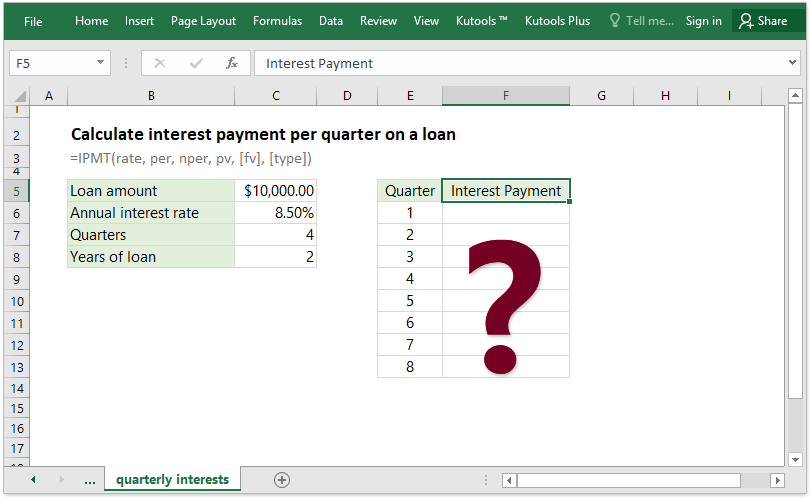
المثال 3: حساب دفعات الفائدة نصف السنوية على قرض سيارة في Excel
لنفترض أنك ستقوم بشراء سيارة بقرض مصرفي. مبلغ هذا القرض المصرفي هو $50,000، ومعدل الفائدة الخاص به هو 6.4%، ستسدد القرض مرتين في نهاية كل نصف سنة، وعمر هذا القرض المصرفي هو 5 سنوات. في هذه الحالة، يمكنك بسهولة معرفة مقدار الفائدة التي ستدفعها نصف سنويًا بسهولة باستخدام دالة IPMT في Excel. انقر لقراءة المزيد...
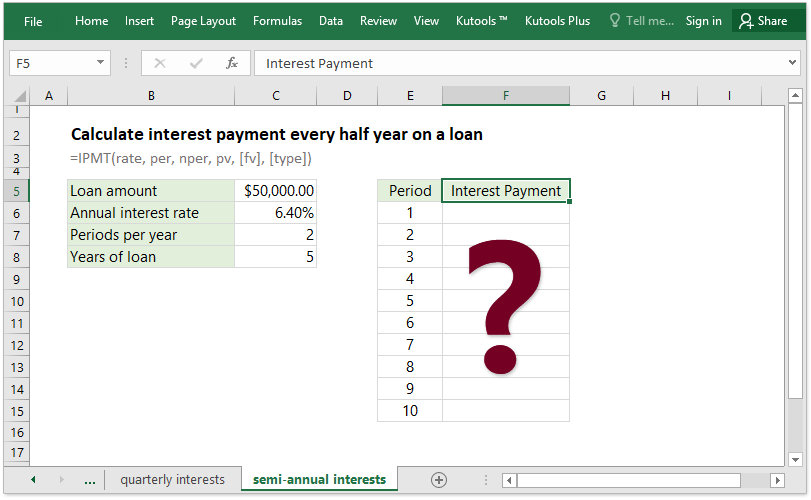
المثال 4: حساب إجمالي الفوائد المدفوعة على قرض في Excel
أحيانًا، قد ترغب في حساب إجمالي الفوائد المدفوعة على قرض. بالنسبة للدفعات الدورية والثابتة ومعدل الفائدة الثابت، يمكنك تطبيق دالة IPMT لمعرفة دفعة الفائدة لكل فترة، ثم تطبيق دالة Sum لجمع هذه الدفعات، أو تطبيق دالة CUMIPMT للحصول على إجمالي الفوائد المدفوعة على القرض مباشرة في Excel.
على سبيل المثال، لديك قرض $5,000 بمعدل فائدة سنوي 8.00%. الآن تحتاج إلى سداده شهريًا خلال نصف عام. انقر لقراءة كيفية حساب إجمالي الفوائد المدفوعة.

أفضل أدوات إنتاجية للمكتب
Kutools لـ Excel - يساعدك على التميز عن الآخرين
| 🤖 | مساعد KUTOOLS AI: ثورة في تحليل البيانات بناءً على: تنفيذ ذكي | توليد أكواد | إنشاء صيغ مخصصة | تحليل البيانات وإنشاء الرسوم البيانية | استدعاء وظائف Kutools… |
| الميزات الشائعة: البحث، تمييز أو تحديد المكررات | حذف الصفوف الفارغة | دمج الأعمدة أو الخلايا بدون فقدان البيانات | التقريب بدون صيغة ... | |
| VLookup فائق: معايير متعددة | قيم متعددة | عبر أوراق متعددة | مطابقة غامضة... | |
| قائمة منسدلة متقدمة: قائمة منسدلة سهلة | قائمة منسدلة تعتمد على أخرى | قائمة منسدلة متعددة الخيارات... | |
| مدير الأعمدة: إضافة عدد معين من الأعمدة | نقل الأعمدة | تبديل حالة رؤية الأعمدة المخفية | مقارنة الأعمدة لتحديد الخلايا المتشابهة والخلايا المختلفة ... | |
| الميزات البارزة: التركيز على الشبكة | عرض التصميم | شريط الصيغ المحسن | مدير المصنفات وأوراق العمل | مكتبة النص التلقائي (Auto Text) | منتقي التاريخ | دمج بيانات الأوراق | فك/تشفير الخلايا | إرسال رسائل البريد الإلكتروني عبر القوائم | مرشح متقدم | تصفية خاصة (تصفية الخلايا التي تحتوي على خط عريض/مائل/يتوسطه خط...) ... | |
| أفضل 15 مجموعة أدوات: 12 أداة نص (إضافة نص، حذف الأحرف ...) | 50+ نوع من الرسوم البيانية (مخطط جانت ...) | 40+ صيغ عملية (حساب العمر بناءً على تاريخ الميلاد ...) | 19 أداة إدراج (إدراج رمز الاستجابة السريعة، إدراج صورة من المسار ...) | 12 أداة تحويل (تحويل الأرقام إلى كلمات، تحويل العملة ...) | 7 أدوات دمج وتقسيم (دمج متقدم للصفوف، تقسيم خلايا Excel ...) | ... والمزيد |
Kutools لـ Excel يحتوي على أكثر من 300 ميزة، مما يضمن أن ما تحتاج إليه هو مجرد نقرة واحدة بعيدًا...
Office Tab - تمكين القراءة والتحرير بتبويبات في Microsoft Office (يشمل Excel)
- ثانية واحدة للتبديل بين العشرات من المستندات المفتوحة!
- قلل المئات من نقرات الماوس يوميًا، وقل وداعًا لآلام الماوس.
- يزيد من إنتاجيتك بنسبة 50% عند عرض وتحرير مستندات متعددة.
- يجلب التبويبات الفعالة إلى Office (يشمل Excel)، تمامًا مثل Chrome و Edge و Firefox.